- 在女人上面怎么成为真正的男人 1个简单易行的方法揭秘 男人必看! 帮助用户解决问题
- PDF转MP4视频完整教程:2025最新转换方法与软件推荐 常用软件
- 微信小视频去Logo教程(采取遮盖、淡化、马赛克、裁剪方式):RemoveLogoNow软件使用方法 视频转换器
- APE文件分割教程:整轨转分轨的详细方法与步骤 视频转换器
- 3D视频制作终极指南:红蓝/红青/并排等特效制作教程(附软件推荐) 视频转换器
- PDF怎么合成长图?两种方法实现PDF长图漫画一键生成 视频转换器
- MP3怎么转换成MIDI?两种方法实现音频到MIDI的一键转换 视频转换器
- 专业无损音乐播放器指南:DFF/DSF格式解析与转WAV/FLAC/APE教程 视频转换器
- U盘启动盘如何提取ISO?教你提取ISO镜像文件的详细方法 电脑应用
- 如何将我的填加好友二维码放到一个视频上面 也就是视频加图片或二维码 视频转换器
- 合并多个视频,并且同时可以进行多个这样的合并项,可是去掉了原来的界面合并打勾 视频转换器
视频分割步骤详解 如何将一个视频分割成多个
狸窝 复制 收藏 保存到桌面 快速找教程方案 反馈需求 社会主义核心价值观 在线客服 马上注册 升级VIP
小编发现很多电影视频文件所占空间很大,而且一个视频就长达一至两个小时甚至更长。有时候这样的文件在传输或者观看的时候都不太方便,于是小编想到把一个视频分割成多个,分割后的视频内容、画质、格式等都与原视频相同。举个例子,这种视频分割的做法就像是把一部两个钟左右的电影分割成三集四十来分钟的电视剧。当然我们不一定要把视频平均分割,还可以根据视频时间长度、视频文件大小来分割,甚至可以自己手动设置分割点。话不多说,接下来就给大家分享视频分割的具体步骤,跟着小编一起操作吧!
上面链接里是小编使用到的软件,还没安装的朋友可以点击上方链接自行下载安装,安装步骤简单且安装速度快,下载安装好的朋友运行软件开始今天的操作咯!视频分割功能在软件界面“编辑工具”--“视频分割”里,点击“视频分割”打开功能界面:
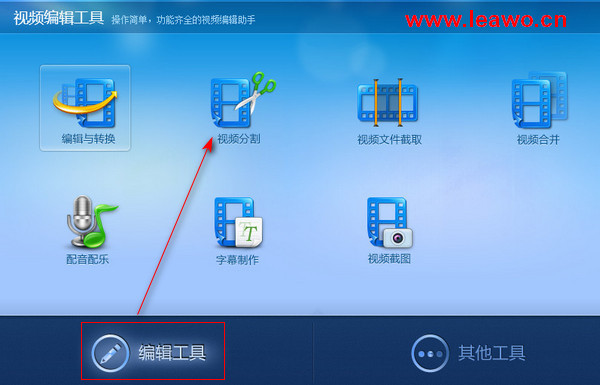
此时我们来到视频分割操作的第一步:添加要分割的视频文件。点击“添加文件”,在弹出的窗口中找到准备好要进行分割操作的视频文件,再点击“打开”即可将视频添加进界面。这里提一下,我们每次只能添加进一个视频文件,所以要等视频分割完之后再对下一个视频分割:
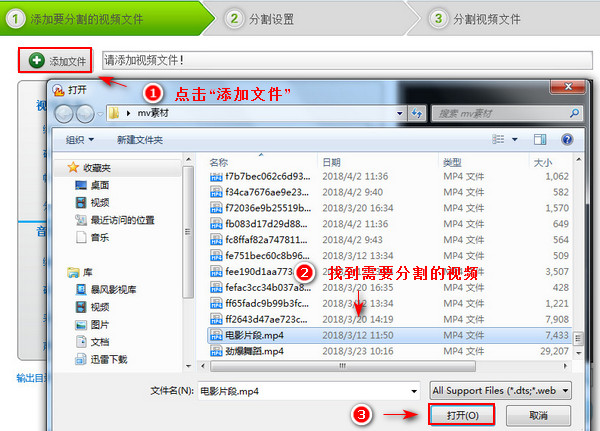
将视频添加进来后我们可以看到该视频的基本信息:视频文件存放目录和视频、音频信息,另外,我们可以在右边播放器观看该视频以作确认。确认无误后在界面下方“输出目录”选择视频文件分割完成后的存放目录,即点击图中所示红色方框处按钮、选择存放目录。选择好后点击下一步:
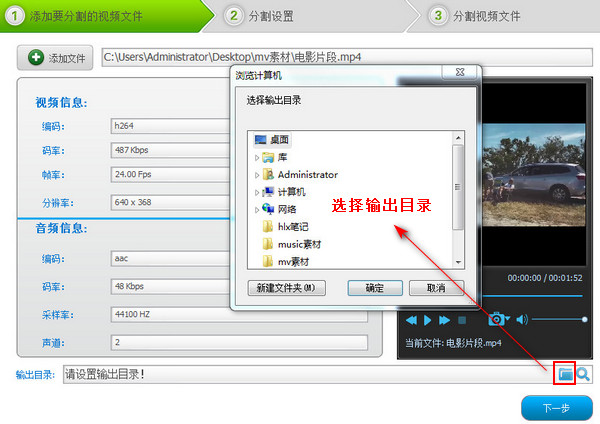
此时来到视频的分割设置,在界面左上方我们可以看到该视频文件的文件长度和文件大小,这些信息能够方便我们对视频分割进行设置操作。在界面左边显示对视频分割设置的四种分割方式选项,选择其中一种适合的视频分割方式即可。
首先介绍第一种方式:按照每段视频时长来分。点击“每段时间长度”下方的两个小三角形按钮来设置增加或减小每段分割后的视频时长,也可以直接输入设置每段分割后视频的时长,修改合适后点击“分割”:
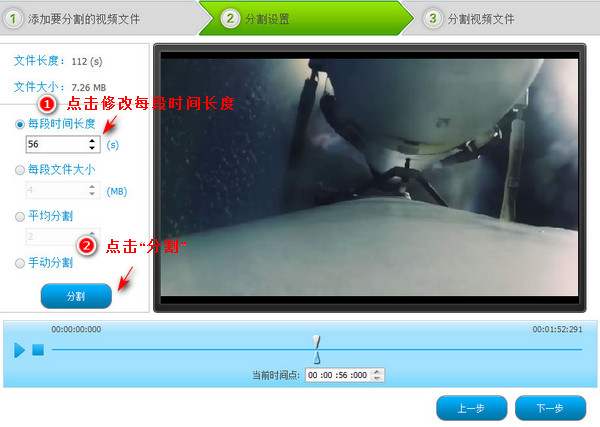
第二种方式是按照每段视频文件大小来分割。点击选中“每段文件大小”左边的圆圈,再点击“每段文件大小”下方的两个小三角形按钮来修改视频文件大小,单位是MB。每点击一次尖角朝上的小三角形按钮可增加1MB,同理,每点击一次尖角朝下的小三角形按钮可减少1MB,设置完成后点击“分割”:
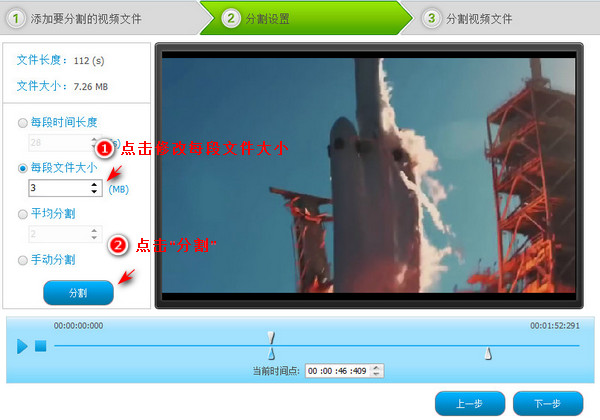
第三种方式是“平均分割”,即把整个视频平均分成多段。同样的,点击选中此方式,在“平均分割”下方点击两个小三角形按钮设置将视频平均分割成几段。比如说小编想把视频分割成三段小视频,则点击“平均分割”下方数值旁的三角形按钮调整至“3”,然后点击“分割”:
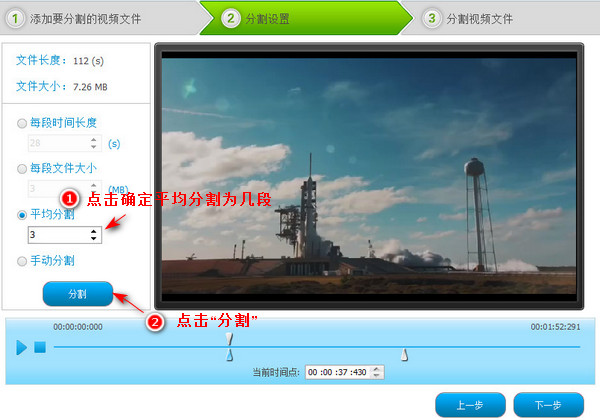
最后一种方式是“手动分割”,我们点击选中此方式。在界面下方有一条蓝色横线,表示整个视频长度,横线上方三角形可用鼠标点击移动,以此设置当前时间点,横线下方的三角形为分割点。首先,鼠标点击并拖动横线上方的小三角形来确定一个时间点,点击“当前时间点”旁的按钮设置当前时间点为分割点(如图中红色方框所示),此时横线下方会出现一个三角形,表示设置了该时间点为分割点。
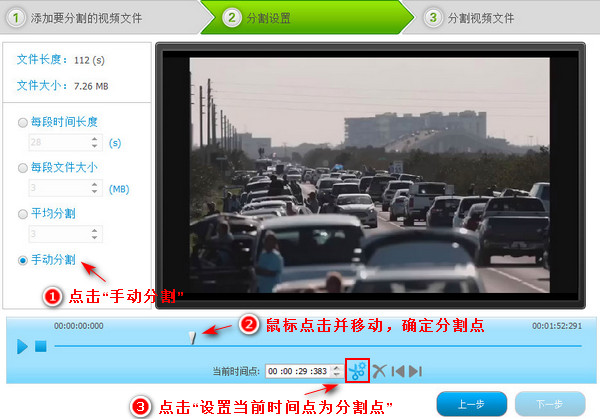
如果需要手动分割成多个视频,可鼠标重新点击并移动横线上方三角形来确定新的时间点,再次点击“设置当前时间点为分割点”按钮。横线下方的小三角形即为我们设置的视频分割点。如果对设置的分割点不满意,可以点击横线下方想要删除的分割点,再点击界面下方的“删除当前时间分割点”按钮(如图中黑色方框所示)即可删除该分割点。我们在设置分割点的同时,可以播放视频,使分割点的设置更准确。
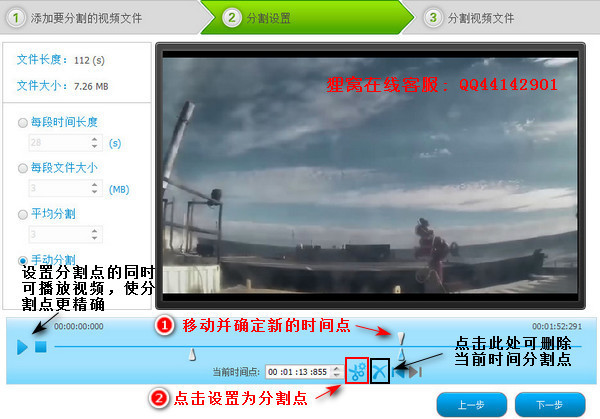
以上四种视频分割方式,选择一种能达到想要的效果的方式就可以了。分割设置完后,点击“下一步”,此时软件开始自动分割视频,这里只需要耐心等待即可。最后会反馈视频分割结果,我们看到视频分割成功后,点击“确定”,再点击“打开输出文件夹”,就可以看到分割后的视频文件了:
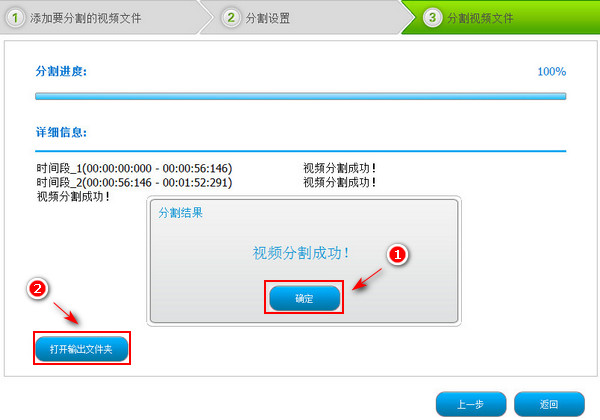
那么到这一步我们的视频分割操作就完成了,整体操作还是挺简单的,而且实现的效果也还不错,可以说是很实用的一个视频编辑操作了。希望此教程有帮助到大家。
我们掌握的技能是从来都不嫌多的哦!懂得的技能越多,也许在处理问题的时候越能找到不少捷径,这样的话我们就能提高办事效率。所以啊,有时间就学起来,万一以后用上了呢!
笑话段子:
邻居忘了带钥匙,从我家阳台翻过去,在屋里找到钥匙后,又翻了回来,再打开自家方门。更令人叫绝的是,我自始至终在阳台接应着,未觉有不妥之处。唉,我俩的脑袋肯定被同一个门缝挤过。
相关文章:
资源推荐:
狸窝是帮助用户解决问题 提供教程解决方案 在这个过程中有使用我们自己开发的软件 也有网上找的工具 只要帮助用户解决问题就好!在这个过程中我们的教程方案写作老师比较辛苦 有时为了一个教程要试验测试好几天及连续加班多日, 而大家的赞赏是一种肯定和表扬 不在于多少|打赏随意|只要你开心, 更像征一种鞭策和鼓励!!!
